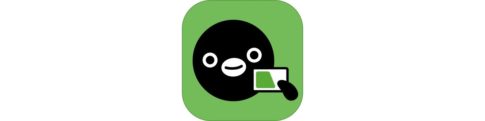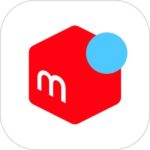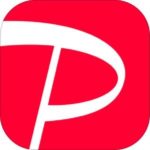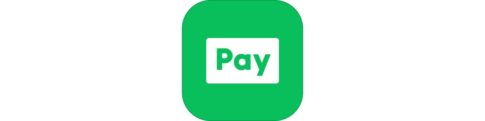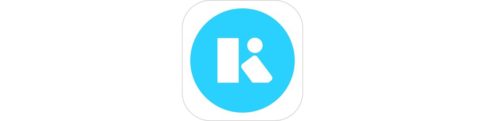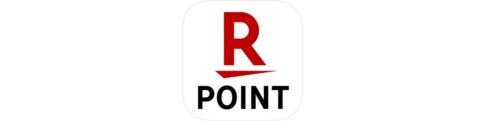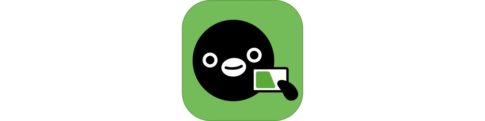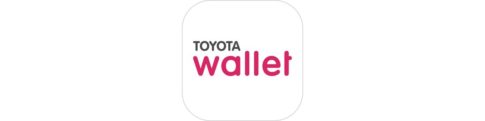この記事は、Apple WatchでSuicaを利用する方法を解説します。
iPhoneにSuicaの機能を移行してから日々の支払いが劇的に変わっていった方も多いハズ。
こちらの記事で手持ちのSuicaをiPhoneに登録する手順はご紹介いたしましたが、さらにそこから発展形のワザとしてApple WatchでSuicaを使用する方法をご紹介したいと思います!
【おすすめ】ゲームアプリでPayPayポイントを貯める方法
PayPayポイントはゲームアプリをやり込んで貯める時代です。
▼ソリティアでPayPayポイントを貯めれるアプリはこちら。
▼ナンプレでPayPayポイントを貯めれるアプリはこちら。
▼この他にもPayPayポイント獲得ゲームアプリはこちら!
もくじ
SuicaをApple Watchに移行する方法
まずSuicaをiPhoneに登録する必要がありますが、そちらの手順については以下の記事を御覧ください。
iPhoneにSuicaを登録したあと、
▼Watchアプリを起動し、WalletとApple Payを選択します。
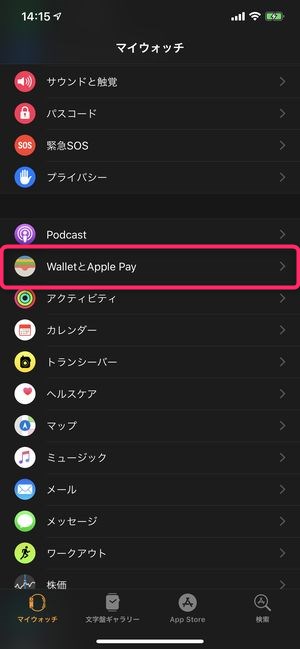
▼次に、Apple Payに登録されているSuicaやクレジットカードカードの一覧が表示されますので、Apple Watch側に移行したいSuicaを選択(追加ボタンをタップ)します。
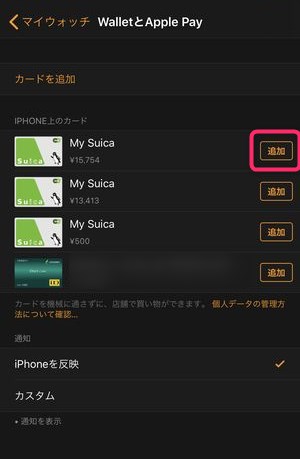
▼Apple Watchがロックされている状態であれば一度このようなダイアログが表示されます。
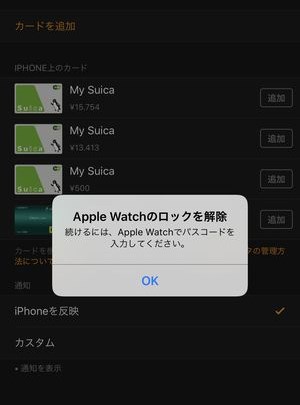
こちらはOKを押して、
▼「カードを転送」の確認画面が表示されますので画面右上の次へをタップ。
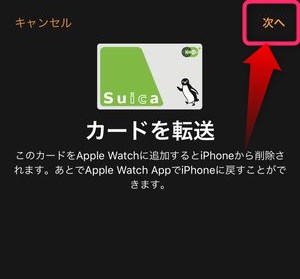
▼「追加中…」と表示され、
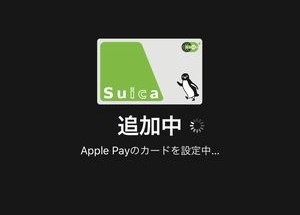
▼「エクスプレスカードに設定完了」と表示されれば完了です!右上の完了をタップして画面を戻りましょう!
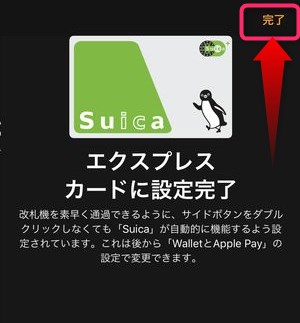
▼画面を戻ってみると、「WATCH上の支払い用カード」として先程選択したカードが表示されています。
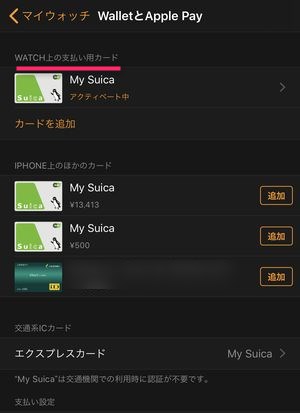
こちらを御覧頂いてお分かりの通り、選択したSuicaはiPhoneとは切り離され、Apple Watchに移動した形になります。
▼その後、Apple Watch側でもこのように「”My Suica”がApple Payで利用可能になりました」と表示されます。
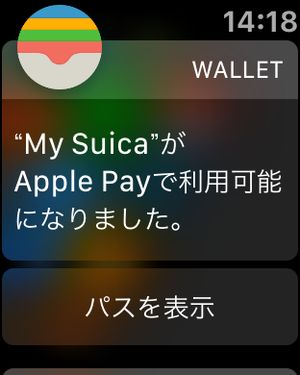
Apple Watchに登録したSuicaにチャージする方法
SuicaをApple Watchに移動する、というところまではできました!
ここからApple Watchに写したSuicaに対してチャージを行う方法を解説します。
…とはいいつつも、
基本的には、既にiPhone側で取り込んでいるSuicaへのチャージ方法と何一つ変わらずです。
▼iPhoneに取り込み済みのSuicaに対してチャージする方法は以下の「クレジットカードからアプリ内のSuicaにチャージする」にて詳細を解説しています!
また、SuicaアプリでApple Watchへ登録したカードを確認してみると、
▼このようにカードの左上にApple Watchのアイコンが付与されています。
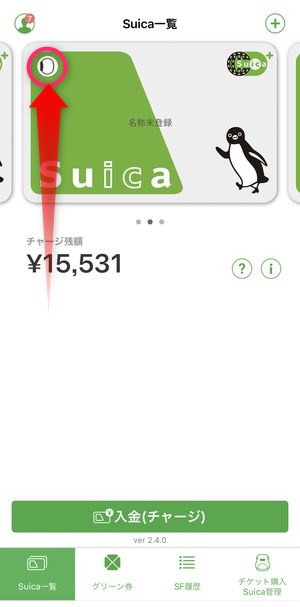
これでチャージする際も「どのカードがApple Watchへ移動したか」は一目瞭然ですね!
Apple Watchを駅の改札・コンビニなどの支払い時にかざして利用!
Apple Watchへの移動とチャージが完了していればあとは、支払い時にApple Watchを端末にかざすだけです!
特に、スマホを常にバッグの中にしまっている人などはApple Watchから支払いができますので、いちいちスマホをバッグから出す手間がなくなったりでさらに利便性が向上しますね!
Apple WatchのSuicaを使う際の注意点
Apple WatchへSuicaの移動・チャージが完了していても
Suicaを交通系ICカード→エクスプレスカードへの設定が無いとかざすだけの決済ができませんので、注意が必要です!
設定を行うには、
▼Watchアプリを開きWalletとApple Payを選択
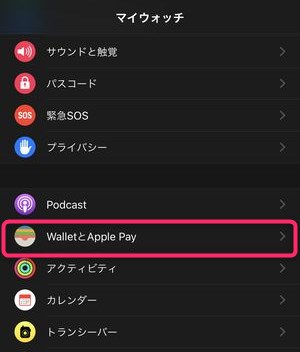
▼交通系ICカード→エクスプレスカードの場所を選択し、
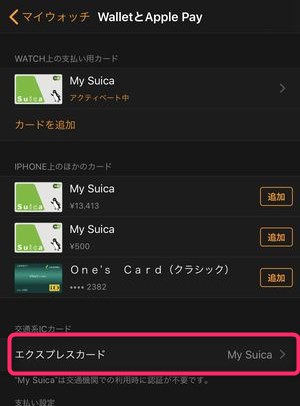
▼こちらの部分をオンにしておく必要がありますので、くれぐれもご注意を!

まとめ
いかがでしたでしょうか?
今回はApple WatchでSuicaを使う方法をご紹介いたしました!
より手早く支払い・決済を行う手段だと、Apple Watchが手早く感じます(実体験)。
また、Suicaが一つの場所(iPhone内)にではなくなり管理が分散して面倒臭そう…と当初は思っていたのですが、アプリ上でWatch側に移動したことが常に確認できますので、その心配は不要でしたね。
皆様もApple WatchでSuicaの決済体験、お試しくださいませ!!

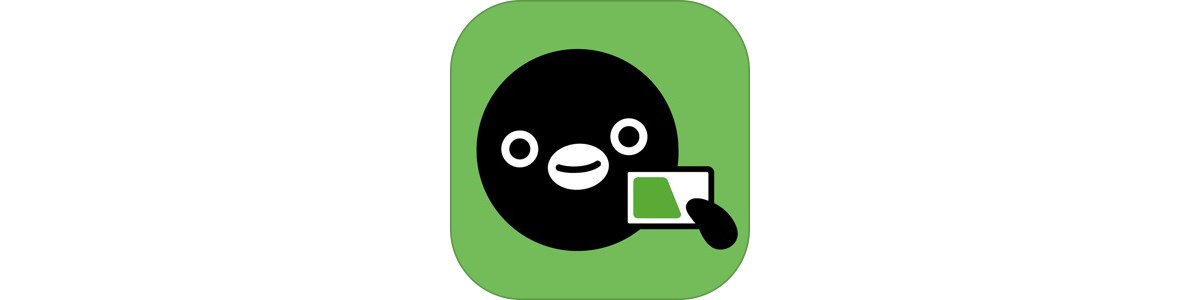
![[PR]トクトクソリティア](https://dohack.jp/wp-content/uploads/2023/12/ts.jpg)


![[PR]ポイ活&懸賞ナンプレ - 暇つぶしゲーム 人気 脳トレ](https://dohack.jp/wp-content/uploads/2024/05/ee.jpg)